

Por Adela D. Louie, Última atualização: January 3, 2024
Existem alguns usuários do Windows 10 que sabem ou não conseguem encontrar o menu de ferramentas ou a opção de internet do navegador Internet Explorer quando atualizaram o Windows 10. E por isso, deu a eles a sensação de inconveniente e que alguns deles fizeram etapas de solução de problemas por causa disso.
É por isso que neste post, vamos mostrar onde e como você pode simplesmente encontrar o Menu Ferramentas no Windows 10 computador. E se, em qualquer caso, você precisar entrar em contato com as Opções da Internet usando o menu Ferramentas, também mostraremos isso.
Parte 1: Onde está o menu Ferramentas no Windows 10 no navegador Internet ExplorerParte 2: Onde está o menu Ferramentas no computador Windows 10 a partir das opções da InternetParte 3: Conclusão
Em seu navegador Internet Explorer em seu Computador Windows 10, o menu de ferramentas disse estar oculto do programa. Então, se você quer encontrar o Menu Ferramentas no Windows 10 no Internet Explorer, aqui estão três métodos para visualizá-lo.
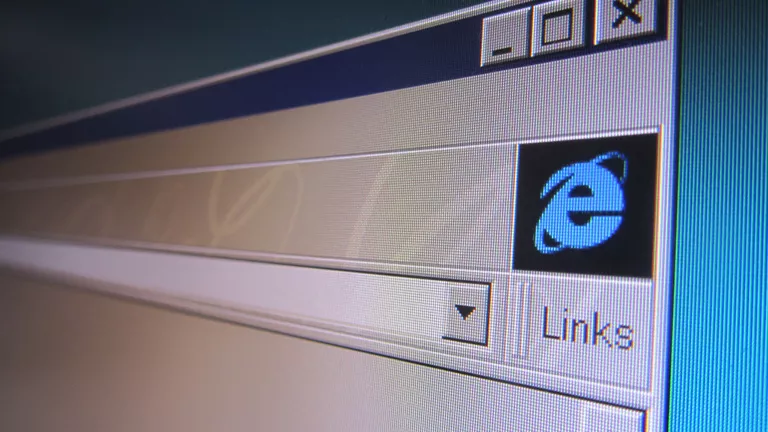
Se você quiser ver o menu Ferramentas no Windows 10 temporariamente, faça isso pressionando o botão Alt chave. Caso contrário, para que o Menu Ferramentas sempre seja exibido na tela, siga os outros passos abaixo:
Agora, a Barra de Menu sempre será mostrada na parte superior do navegador Internet Explorer, onde você pode acessar facilmente seu Menu Ferramentas no Windows 10.
No cenário mais comum, o menu Ferramentas pode ser encontrado através do Barra de Menus. Mas você também pode clicar com o botão direito do mouse na barra de título para fazer isso. Vá em frente e confira a Barra de Menu e veja se você pode encontrar Ferramentas nela.
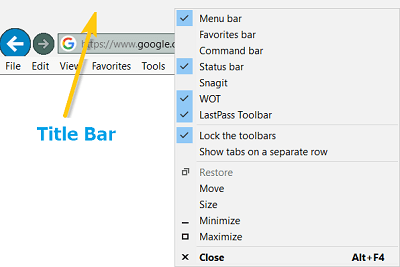
A borda da Microsoft O navegador é conhecido por ser a versão atualizada do navegador Internet Explorer. E a maioria dos usuários usaria o Microsoft Edge em vez do Internet Explorer, já que isso é recomendado por muitos.
No entanto, não há barra de menu em um navegador Microsoft Edge e é por isso que você não conseguirá ver nenhum menu Ferramentas nele. No entanto, existe a opção Abrir no Internet Explorer do navegador Microsoft Edge, onde você pode usá-la para ver o menu Ferramentas no navegador Internet Explorer.
Uma razão importante pela qual as pessoas precisariam ter o Menu Ferramentas é porque elas precisarão dele para obter acesso às Opções da Internet a partir das Ferramentas. Portanto, no caso de você estar usando o navegador Microsoft Edge, não há ferramentas que você possa ver. Mas aqui, vamos mostrar algumas maneiras de como obter acesso às Opções da Internet.
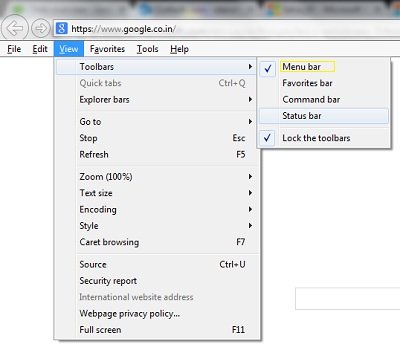
Onde você encontra o menu Ferramentas? Você pode usar o ícone da caixa de pesquisa na barra de tarefas. E no campo de busca, vá em frente e simplesmente digite a palavra-chave Opções da Internet. E a partir daí, você poderá ver essa opção, então tudo o que você precisa fazer é clicar nela.
Uma vez que você entra no Painel de Controle do suas janelas 10 computador, você verá uma caixa de pesquisa no canto superior direito da tela. Então, a partir daí, use-o para inserir a palavra-chave Opções da Internet e, em seguida, você poderá ver essa opção na tela.
Se você estiver usando o navegador Internet Explorer, tudo o que você precisa fazer é clicar na opção Ferramentas. Isso está localizado na barra de menus. E a partir daí, basta clicar em Opções da Internet para você acessá-lo na barra de menus.
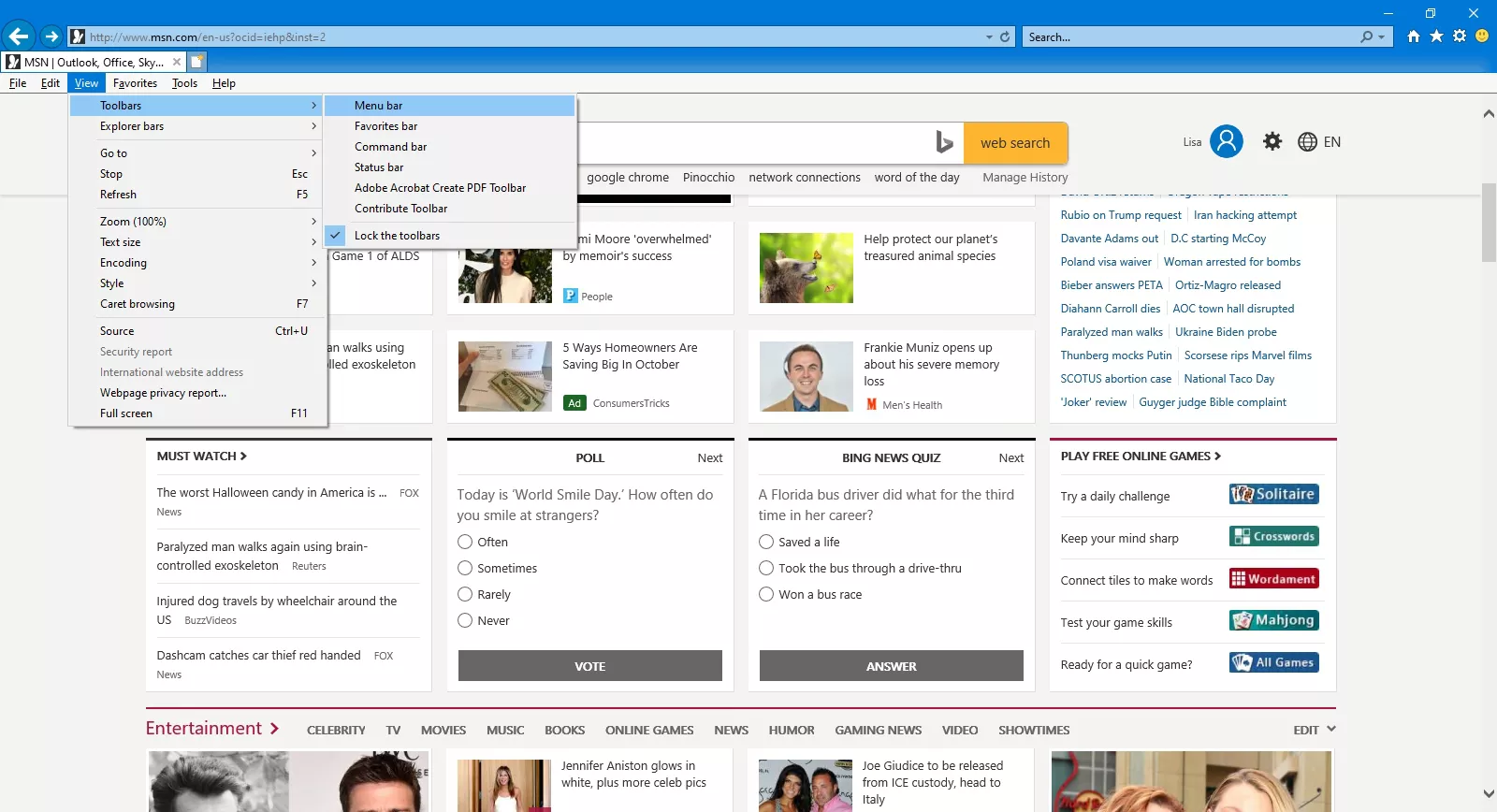
Outra forma de acessar o menu de ferramentas no Windows 10 é clicando no botão Iniciar ou Windows do seu computador. Depois disso, você poderá acessar um menu pop-up que mostrará diferentes tipos de ferramentas administrativas. Você também pode ver aqui o botão de desligamento. E a partir daí, você também terá a opção de acessar o menu Ferramentas no Windows 10.
O Menu Ferramentas é conhecido por ser uma das coisas mais importantes que você deve ter em seu Windows 10 computador. No entanto, nem todos os usuários podem realmente encontrar essa opção em seu computador Windows 10, especialmente quando já atualizaram seu computador Windows.
Mas não se preocupe mais, porque mostramos a maneira mais rápida de usar e ver o menu Ferramentas no computador com Windows 10. Tudo o que você precisa fazer é seguir as etapas que fornecemos acima e você nunca errará. E em pouco tempo, você poderá ter o menu Ferramentas no computador com Windows 10.
Esta é uma tarefa simples que você pode facilmente seguir. E uma vez que você tenha o menu Ferramentas no Windows 10, será mais fácil acessar o que você precisa fazer usando o menu de ferramentas ou na barra de menus do seu computador.
Deixe um comentário
Comentário
Recuperação de dados
O FoneDog Data Recovery recupera as fotos, vídeos, áudios, e-mails e muito mais excluídos do seu Windows, Mac, disco rígido, cartão de memória, pen drive, etc.
Download grátis Download grátisArtigos Quentes
/
INTERESSANTEMAÇANTE
/
SIMPLESDIFÍCIL
Obrigada! Aqui estão suas escolhas:
Excelente
Classificação: 4.6 / 5 (com base em 64 classificações)